Dzięki pakietowi niesamowitych aplikacji, których można używać tylko w systemie Windows, jest to jeden z najpotężniejszych systemów operacyjnych.
Podczas gdy MacOS jest moim ulubionym, niektóre prace wymagają natywnych aplikacji Windows, takich jak pakiet Microsoft Office, gry komputerowe, AutoCAD, PowerBI, MetaTrader i Visual Studio.
Jeśli jesteś na tej samej łodzi co ja i często potrzebujesz systemu Windows do celów biznesowych i osobistych, możesz zainstalować Parallels Desktop zamiast inwestować w nowy komputer z systemem Windows.
To najnowocześniejsze oprogramowanie umożliwia uruchamianie systemu Windows na komputerze z systemem MacOS, oferując bezproblemowe opcje integracji. To najnowocześniejszy sposób korzystania z obu systemów operacyjnych na tym samym urządzeniu i cieszenia się tym, co najlepsze z obu światów.
Chociaż Parallels nie jest jedynym w swoim rodzaju oprogramowaniem, jest bez wątpienia najlepszym narzędziem do uruchamiania systemu Windows na komputerze Mac, dzięki bezproblemowej obsłudze, optymalizacji z systemami Windows 11 i macOS Ventura oraz rozbudowanemu zestawowi narzędzi z narzędziami uruchamianymi jednym dotknięciem dla komputerów Mac i PC.
W tym poście dzielę się swoimi doświadczeniami z korzystania z Parallels Desktop i dlaczego uważam, że jest to najlepsze rozwiązanie do korzystania z systemu Windows na komputerze Mac.
Spis treści:
Przedstawiamy – Parallels Desktop
Pulpit Parallels to potężna i najnowocześniejsza platforma do wirtualizacji komputerów stacjonarnych, która wypełnia lukę między oprogramowaniem operacyjnym Mac i Windows i umożliwia korzystanie z obu na jednym urządzeniu.
Jest bezpieczny, szybki i idealny do szybkich masowych wdrożeń. Korzystając z oprogramowania, możesz z łatwością uruchamiać wiele aplikacji Windows na urządzeniu Mac na maszynie wirtualnej.
Oferuje wersje domowe i biznesowe, więc niezależnie od tego, czy chcesz używać aplikacji Windows do przygotowania szkolnego projektu, czy prezentacji do pracy, masz pod jednym dachem wszystkie potężne narzędzia Mac i Windows, aby wykonać zadanie.
Dzięki Parallels desktop możesz stworzyć wirtualne środowisko na swoich komputerach. W tym środowisku znajduje się oddzielna instancja systemu Windows, którą można zainstalować i uruchomić tak samo, jak każdą inną aplikację.
Podejście oparte na wizualizacji pozwala cieszyć się najlepszymi funkcjami systemu Windows i MacOS na jednym urządzeniu, eliminując konieczność przełączania się między urządzeniami w celu wykonania pracy.
Koniec z rozdarciem między wyborem systemu operacyjnego. Jest tylko jeden najlepszy wybór – Parallels Desktop.
Przeczytaj także: Najlepsze oprogramowanie do klonowania dysków dla komputerów Mac
Instalowanie i uruchamianie systemu Windows w systemie macOS przy użyciu programu Parallels Desktop
Musisz zainstalować oprogramowanie przed uruchomieniem systemu Windows na urządzeniu Mac. Oto przewodnik dotyczący instalacji i uruchamiania programu Parallels Desktop na komputerze Mac.
Krok 1: Zarejestruj się Paralele Moje konto.
Krok 2: Pobierz i zainstaluj Parallels Desktop na swoim komputerze Mac za darmo, korzystając z wersji próbnej, tak jak zwykle w przypadku dowolnej aplikacji. Poniższe kroki mają na celu aktywację rozwiązania na Twoim urządzeniu.
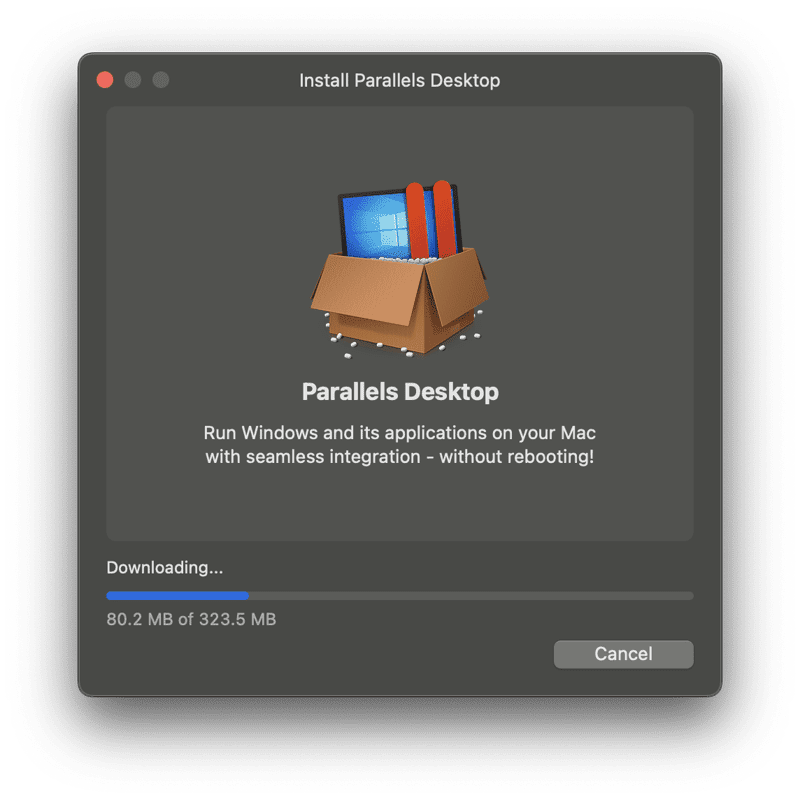
Krok 3: Uruchom Parallels Desktop. Jeśli pojawi się asystent instalacji, możesz go na razie pominąć. Wrócimy do tego później.
Krok 4: Przejdź do rozwijanego menu Parallels Desktop w lewym górnym rogu ekranu i kliknij Konto i Licencja.
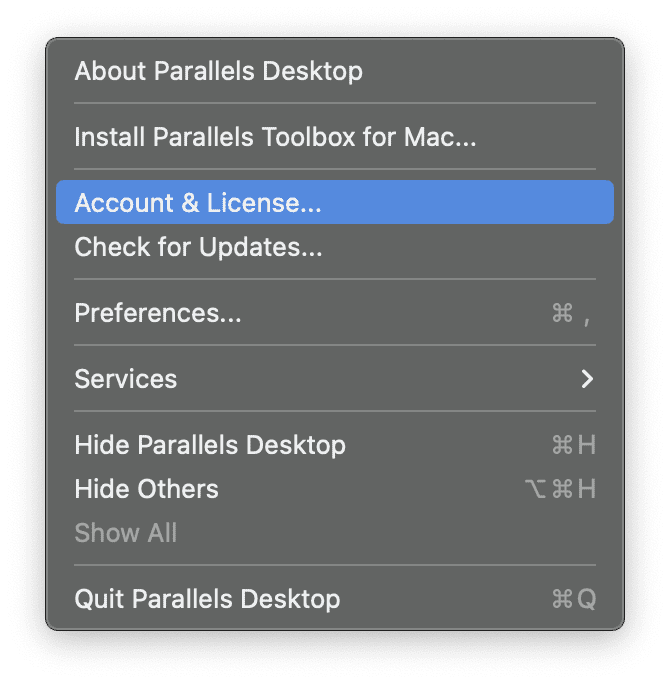
Krok 5: Zaloguj się do oprogramowania przy użyciu poświadczeń Parallels My Account z okna dialogowego logowania.
Krok 6: W lewym dolnym rogu kliknij Business Edition lub wybrany plan podczas instalacji. Tutaj znajdziesz okno dialogowe Wprowadź klucz biznesowy. Wprowadź swój klucz licencyjny Parallels Desktop i kliknij Aktywuj. Otrzymasz wiadomość potwierdzającą, gdy aktywacja się powiedzie.
Krok 7: Po pomyślnej instalacji oprogramowanie wykryje, że nie masz zainstalowanych żadnych maszyn wirtualnych, więc zobaczysz ekran podobny do tego, który oferuje instalację systemu Windows na systemie macOS. To jest asystent instalacji, który wcześniej pominąłeś. Kliknij Zainstaluj system Windows, aby kontynuować i rozpocząć pobieranie.
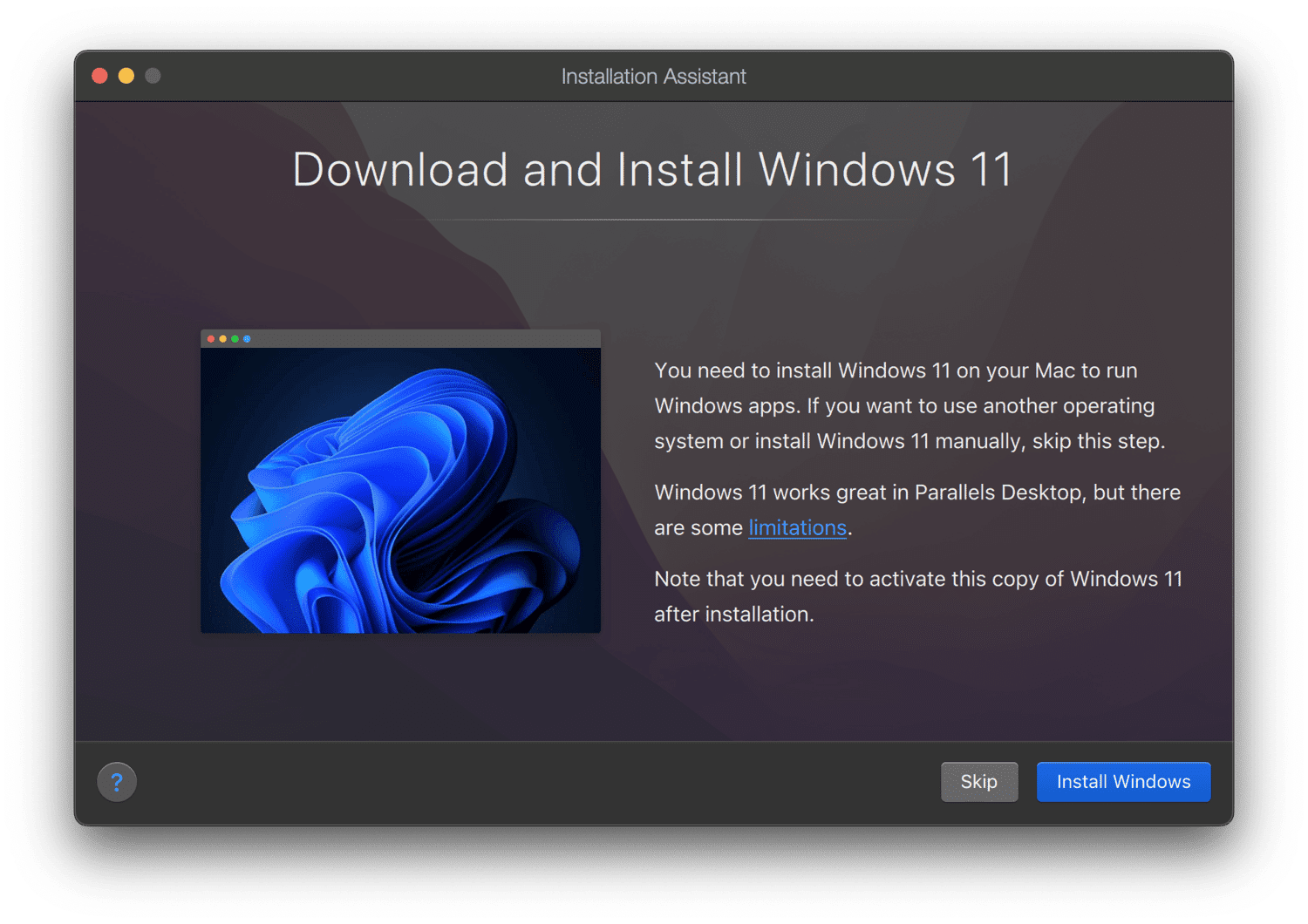
Krok 8: Po zakończeniu pobierania oprogramowanie automatycznie zainstaluje system Windows na nowej maszynie wirtualnej. Może to trochę potrwać, więc poczekaj, aż się zakończy.
Po zakończeniu procesu instalacji możesz rozpocząć korzystanie z systemu Windows na komputerze Mac.
Zalety programu Parallels Desktop
Jest powód, dla którego Parallels Desktop jest wiodącym narzędziem do wirtualizacji komputerów stacjonarnych, pomimo dużej konkurencji. Uznanie należy się temu, jak bezproblemowo program może przełączać się między dwoma systemami operacyjnymi i wykonywać zadania.
Oto niektóre z wielu korzyści płynących z tego:
➡️ Jedno urządzenie – kilka komputerów stacjonarnych
Jedną z głównych zalet Parallels Desktop jest to, że oprogramowanie do wizualizacji obsługuje kilka komputerów w jednym urządzeniu.
Jeśli chcesz korzystać z systemu Windows, możesz przełączyć się jednym przesunięciem i znaleźć się na pulpicie systemu Windows. Po kolejnym przesunięciu możesz wrócić do komputera z systemem MacOS.
To znacznie ułatwia korzystanie nawet z narzędzi innych niż Mac, zwłaszcza z pakietu Microsoft Office Suite (z którego często korzystam).
Korzystanie z Parallels Desktop jest znacznie wygodniejsze niż posiadanie dwóch różnych urządzeń, ponieważ zmiana systemu operacyjnego jest łatwiejsza, szybsza i wydajniejsza.
➡️ Uruchom system Windows na Macu z lub bez Boot Camp
Apple wie, że możesz chcieć używać systemu operacyjnego Microsoft na komputerze Mac, umożliwiając instalację systemu Windows Obóz dla rekrutów.
Korzystając z Boot Camp, możesz zainstalować i używać systemu Windows. Jednak haczyk polega na tym, że nie można jednocześnie korzystać z dwóch systemów operacyjnych. Podczas uruchamiania musisz wybrać jeden z dwóch systemów operacyjnych iw danym momencie możesz używać tylko wybranego systemu. Jest to ogromna wada korzystania z systemu Windows na komputerze Mac przy użyciu Boot Camp.
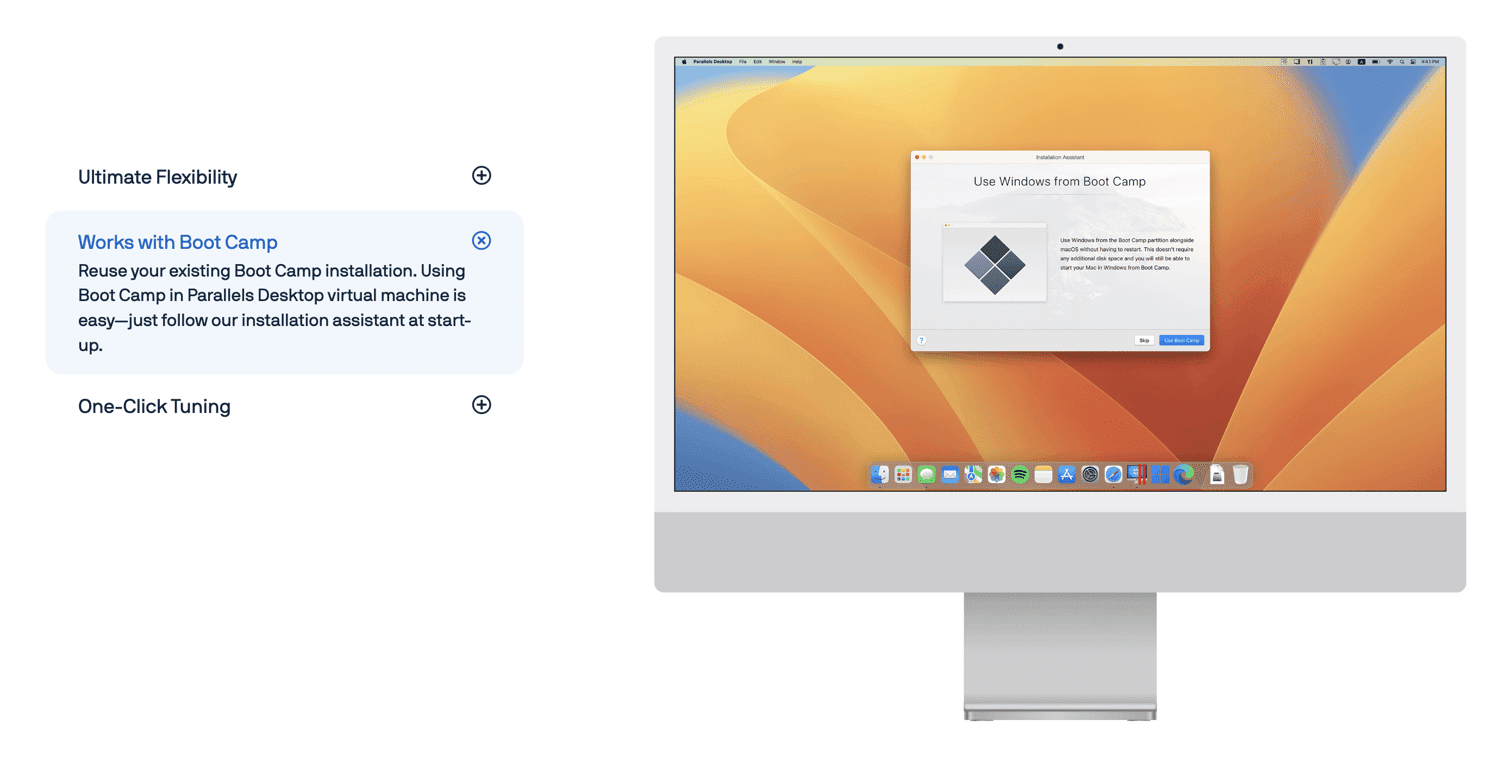
Oto, gdzie Parallels Desktop okazuje się błogosławieństwem. Pomaga używać systemu Windows na komputerze Mac bez Boot Camp i płynnie przełączać się między systemami operacyjnymi jednym ruchem.
Umożliwia jednoczesne korzystanie z obu systemów operacyjnych i przesyłanie plików między nimi, oferując najpotężniejsze możliwe integracje.
Z innych wiadomości, możesz także używać Parallels Desktop razem z Boot Camp.
➡️ Bezproblemowo przełączaj się między komputerami Mac i Windows
Możesz się zastanawiać, jak płynnie można przełączać się między komputerami Mac i Windows. Dla przypomnienia, Parallels Desktop oferuje różne tryby wyświetlania.
W trybie Windows masz równolegle Microsoft Windows w systemie MacOS. Gdy korzystasz z obu systemów operacyjnych, możesz przesuwać kursor z jednego trybu do drugiego, a projekt kursora zmieni się w mgnieniu oka z systemu Mac na system Windows, wskazując zmianę. To takie szybkie.
Możesz także wyświetlać oba pulpity systemu operacyjnego na pełnym ekranie i przełączać się między nimi jednym przesunięciem czterema palcami. Szybki. Łatwy. Intuicyjny. Pozwala to na korzystanie z aplikacji na Maca razem z aplikacjami na Windows, dzięki czemu zmiana jest łatwiejsza i wygodniejsza.
➡️ Uruchom inne systemy operacyjne na komputerze Mac
Oprócz systemu Windows możesz instalować i uruchamiać inne systemy operacyjne na komputerze Mac za pomocą połączenia równoległego, w tym Android i Linux. Może to być naprawdę przydatne do testowania funkcjonalności aplikacji w różnych systemach operacyjnych lub z powodów zawodowych i osobistych.
Funkcje programu Parallels Desktop
Parallels Desktop jest na szczycie swojej gry z dobrych powodów. Oferuje szeroką gamę funkcji, lepszą wydajność i wszystko pomiędzy, aby zapewnić najlepsze możliwe wrażenia. Oto niektóre z głównych cech tego rozwiązania:
➡️ Integracja Office 365
Microsoft Office 365 to usługa oparta na chmurze, która oferuje zestaw narzędzi do współpracy i zwiększania produktywności w celu usprawnienia funkcji roboczych. Moja praca wymaga dość częstego korzystania z MS Word, Excel, Powerpoint i innych programów MS, ponieważ są to najpopularniejsze programy używane w edukacji i pracy.
Ponieważ te usługi nie są z natury dostępne na Macu, właśnie tutaj Parallels Desktop okazał się dla mnie nieoceniony, ponieważ pozwolił mi cieszyć się jego bezproblemową integracją z Office 365 i łatwym korzystaniem ze wszystkich produktów MS. I może zrobić to samo dla Ciebie!
➡️ Zestaw narzędzi Parallels
Parallels oferuje kompleksowy zestaw narzędzi z 40 narzędziami uruchamianymi jednym dotknięciem, które znacznie zwiększają możliwości korzystania z maszyny wirtualnej.
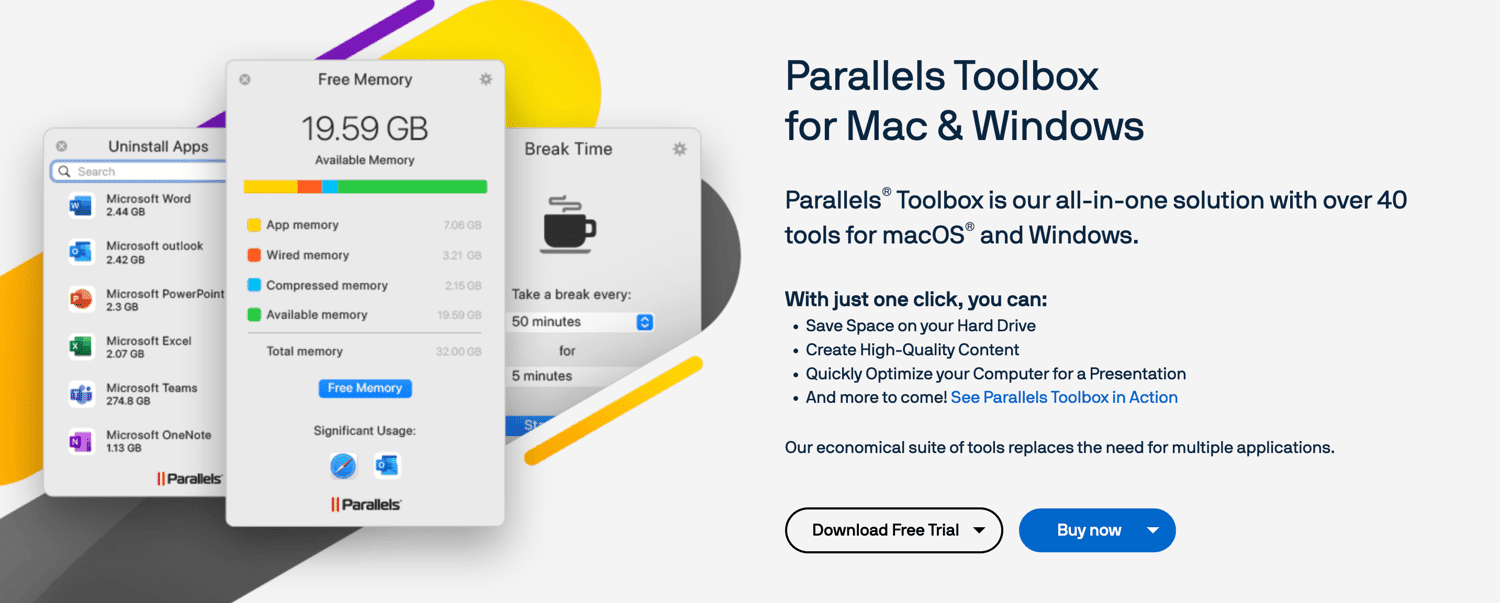
Umożliwiają one czyszczenie dysku, pobieranie plików, obrazów, filmów itp., robienie zrzutów ekranu i wiele innych czynności — za pomocą jednego kliknięcia.
Łatwo jest opanować oprogramowanie i używać go do prawie wszystkich zadań związanych z pracą.
➡️ Zdalny dostęp
W dzisiejszych czasach każdy produkt oferujący zdalny dostęp to kopalnia złota. Parallels Desktop umożliwia dostęp do komputera Mac z dowolnego urządzenia z systemem iOS i Android lub przeglądarki za pomocą programu Parallels Access.
Możesz być z dala od swojego fizycznego urządzenia i nadal korzystać z jego zawartości zdalnie z telefonu lub tabletu. Czy zdajesz sobie sprawę, jak łatwo byłoby ci to ułatwić? Nie będziesz musiał wszędzie nosić swojego urządzenia, ponieważ będziesz mógł pobierać pliki z dowolnego miejsca!
➡️ Elastyczność
Zakres kompatybilności Parallels Desktop jest imponujący. Może doskonale współpracować z systemami Windows 11, 10, 8.1 i 7, a także z systemami Linux i MacOS i nie tylko. Nie musisz czuć się rozdarty między inwestycją w komputer PC lub Mac. Możesz wybrać komputer Mac i nadal korzystać z zalet systemu Windows.
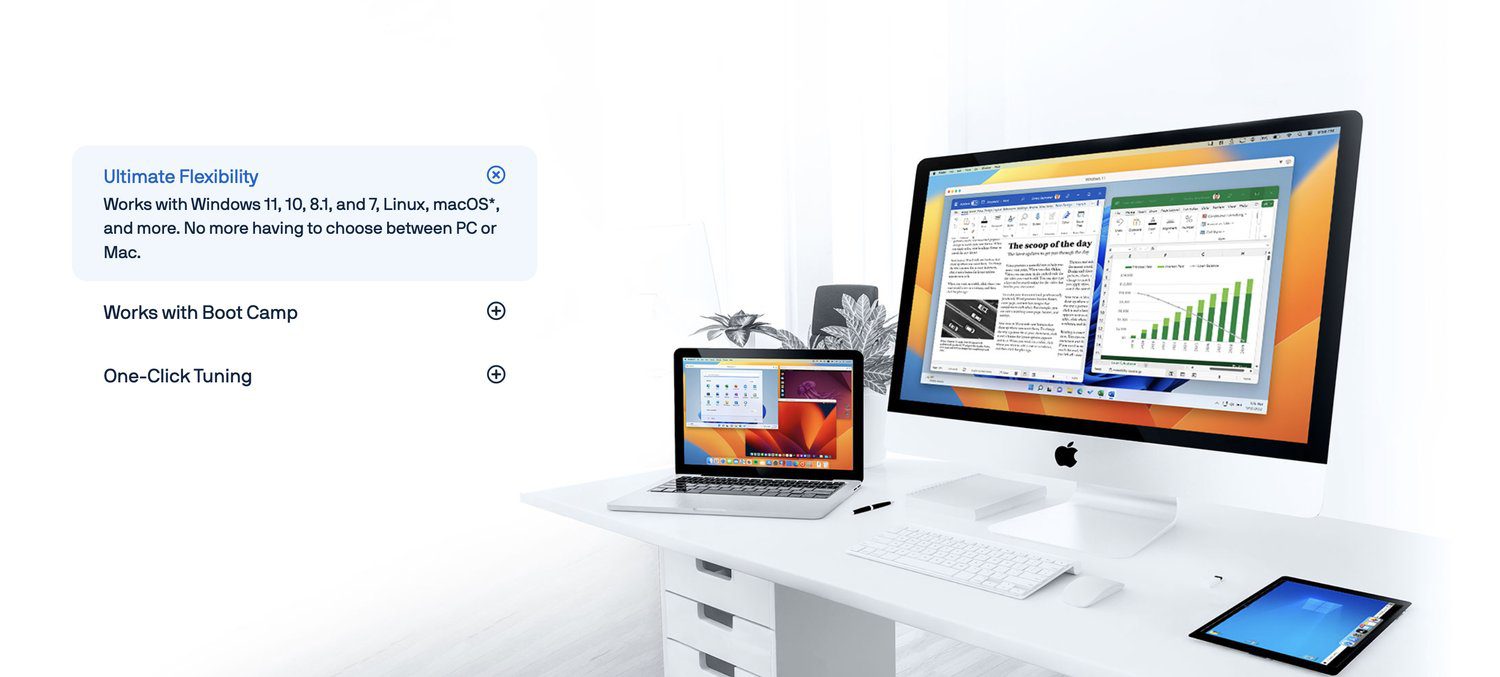
To jeden ze sposobów na zdobycie serc zarówno fanów komputerów Mac, jak i Windows. Czerpiemy korzyści z obu!
➡️ Wydajny interfejs użytkownika
Parallels Desktop jest wyposażony w prosty i intuicyjny interfejs, który obnosi się z bogatą funkcjonalnością. Korzystając z jednego panelu sterowania, zarządzasz wszystkimi swoimi maszynami wirtualnymi, co również ma charakter konfiguracyjny. Od instalacji do uruchomienia systemu i obsługi programu, nie potrzebujesz dużo czasu, aby opanować Parallels i używać go jak profesjonalista.
Pokochasz także wzorce wyglądu i zachowania programu. Możesz używać pulpitów na pełnym ekranie, przełączając się jednym przesunięciem, uruchomić go w osobnym oknie lub w trybie koherencji, w zależności od przydatności i wygody.
Jest także szybki, bezpieczny i działa bez większego zamieszania.
➡️ Prywatność i bezpieczeństwo
Parallels Desktop zapewnia, że wszystkie połączenia z jego chmurą są zabezpieczone i szyfrowane. Oznacza to, że przesyłane dane z Parallels Desktop do chmury są anonimowe. Nie zapisuje również kopii haseł do konta oryginalnego użytkownika. Możesz być spokojny, że Twoja prywatność jest zachowana, a dane zabezpieczone.
Integracja Parallels Desktop z systemem operacyjnym hosta i gościa
Parallels Desktop oferuje niezrównane możliwości integracji między systemami operacyjnymi hosta i gościa. Oto kilka sposobów korzystania z dwóch systemów operacyjnych na jednym urządzeniu w celu wykonywania pracy:
➡️ Udostępnianie folderów
Jeśli chcesz udostępniać pliki i uzyskiwać do nich dostęp z obu środowisk, możesz skonfigurować folder współdzielony między systemem hosta i gościa za pomocą programu Parallels Desktop.
➡️ Udostępnianie schowka
To prawdopodobnie moja ulubiona funkcja integracji Parallels. Pozwala zsynchronizować schowek systemu i umożliwia łatwe kopiowanie i wklejanie tekstów i obrazów w systemie hosta i gościa bez żadnego wysiłku.
➡️ Urządzenia peryferyjne
Program umożliwia udostępnianie drukarek, urządzeń USB i innych urządzeń peryferyjnych między dwoma systemami operacyjnymi. Połączenie sieciowe i dostęp do Internetu mogą być również współdzielone między nimi.
➡️ Bezproblemowa integracja
Fakt, że oba systemy operacyjne są uruchamiane równolegle w trybie koherencji, sprawia, że Parallel Desktop osiąga szczyt integracji. Dane między nimi są również udostępniane, zapewniając bezproblemową obsługę.
Parallels Desktop vs. Inni
Jak wspomnieliśmy wcześniej, Parallels Desktop nie jest oprogramowaniem jedynym w swoim rodzaju. Chociaż jest to wiodące narzędzie do wizualizacji komputerów stacjonarnych, istnieje kilka alternatyw, które możesz wypróbować, z których dwie to VMware i Asystent Boot Camp. Ta ostatnia jest natywną funkcją Apple, podczas gdy Parallels Desktop i VMWare to narzędzia innych firm.
Oto porównanie tych narzędzi w oparciu o niektóre wspólne parametry:
Parallels DesktopVMware FusionBoot CampUI/UXIntuicyjnyPrzyjazny dla użytkownikaOgraniczona interakcjaWydajnośćWysokaGładkośćNatywnaPrywatność i bezpieczeństwoIzolowane środowiskaFunkcje izolacjiBrak wirtualizacjiKompatybilnośćObsługa wielu systemów operacyjnychOgraniczonyWindowsIntegracjaBezproblemowyOgraniczonyBezproblemowoCenaOd 99,99 USD/rok 149 USDBezpłatnie
Myśli końcowe
Możliwości integracji programu Parallels Desktop są znacznie szersze niż VMware czy Boot Camp. Umożliwia niezrównaną współpracę między oprogramowaniem operacyjnym hosta i gościa, będąc jednocześnie kompatybilnym ze wszystkimi najnowszymi wersjami komputerów Mac, Windows, Linux i Android.
Zawiera również wszechstronny panel sterowania, z którego można zarządzać wszystkimi oknami, pulpitami, funkcjami i funkcjami – bez konieczności zajmowania się oddzielnymi menu. Co więcej, Parallels Desktop jest szybszy, bardziej intuicyjny i bezpieczniejszy niż jego konkurenci.
Podczas gdy ostateczny wybór zależy od Twoich potrzeb i budżetu, dla mnie Parallels Desktop jest zdecydowanym zwycięzcą ze względu na rozbudowane funkcje, fantastyczne wrażenia użytkownika, konkurencyjne ceny i bezpieczeństwo.
Następnie sprawdź najlepsze rozwiązania pulpitów wirtualnych dla osób prywatnych i firm.

